UI是Windows 11的一大看點,但其實它的音效也和Windows 10相比有了很大不同,聽上去更加悅耳。能不能將Windows 11的音效替換到Windows 10里來呢?接下來就跟著小編一起試一試吧!首先說一下原理,Windows 10也是以文件形式存儲系統音效的,位置就在C:\WINDOWS\MEDIA。
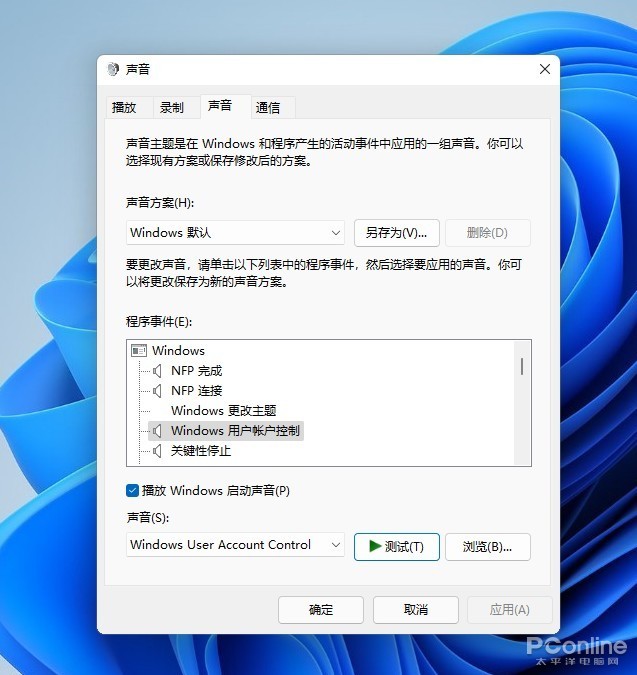
首先說一下原理,Windows 10也是以文件形式存儲系統音效的,位置就在C:\WINDOWS\MEDIA。因此只要將Windows 11的音效文件提取出來,覆蓋掉Windows 10里的同名文件,即可完成替換工作。但這里有一個問題,即Windows 10的開機音效有些特殊,並不是一個獨立音頻文件,因此傳統的替換操作是無法修改開機音效的。這里小編推薦一款名叫StartupSoundChanger的小工具,綠色免費無廣告,可以輕松解決這個問題。
註:Windows 11音效打包下載連結: https://pan.baidu.com/s/1ByUuNfWNPuCP1rRXEj6dSg 提取碼: wz3w
具體步驟如下:
1. 點擊開始菜單,輸入「cmd」,然後在彈出菜單中選擇「以管理員身份運行」;
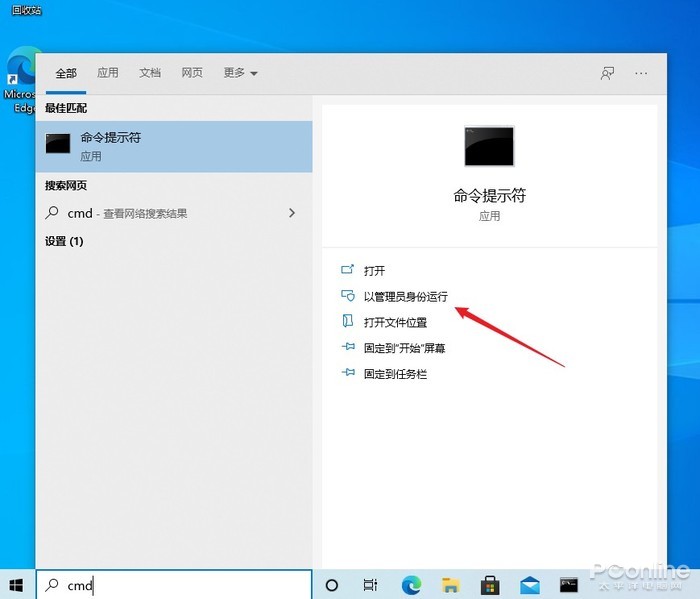
2. 輸入命令「takeown /f c:\windows\media /r」,獲取音效文件夾所有權;
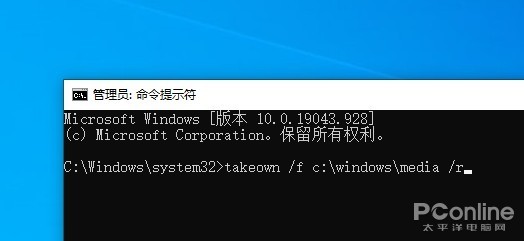
3. 打開資源管理器,找到C:\WINDOWS\MEDIA。右擊該文件夾-屬性-安全,點擊「編輯」按鈕,為「User」組賦予完全控制權;
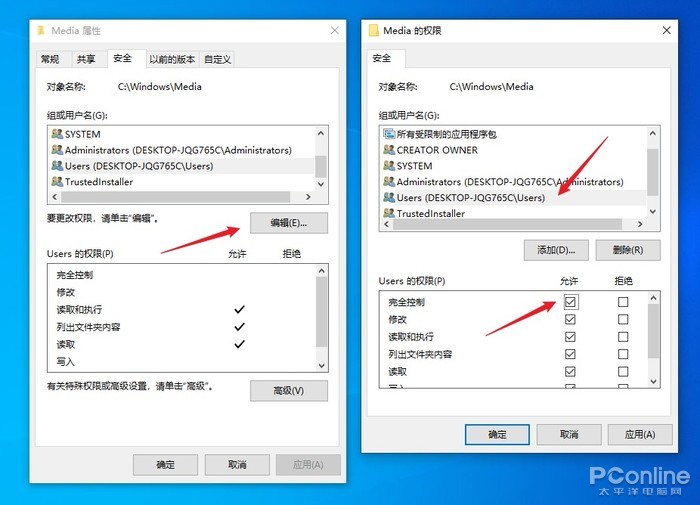
4. 將下載好的Windows 11音效文件復制到C:\WINDOWS\MEDIA中,覆蓋原文件;
5. 雙擊啟動StartupSoundChanger軟體,點擊「Replace」,選擇你想使用的開機音效(必須是wav格式),如果能夠正常出聲即代表替換成功,如果沒有聲音則需要再換一份音效,比如這里我選擇的就是「Windows Logon.wav。最後一切無誤的話,點擊「Exit」退出軟體;
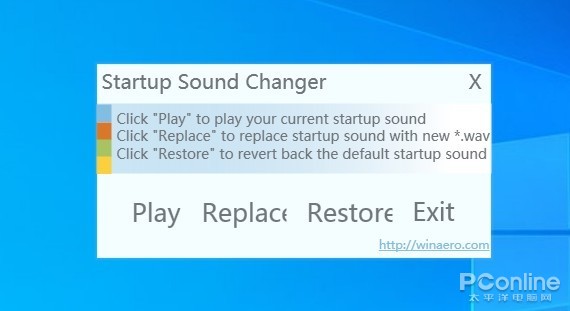
6. 打開「設置-系統-聲音」,點擊面板右側的「聲音控制面板」,然後勾選「播放Windows啟動聲音」復選框,整個操作即告完成;
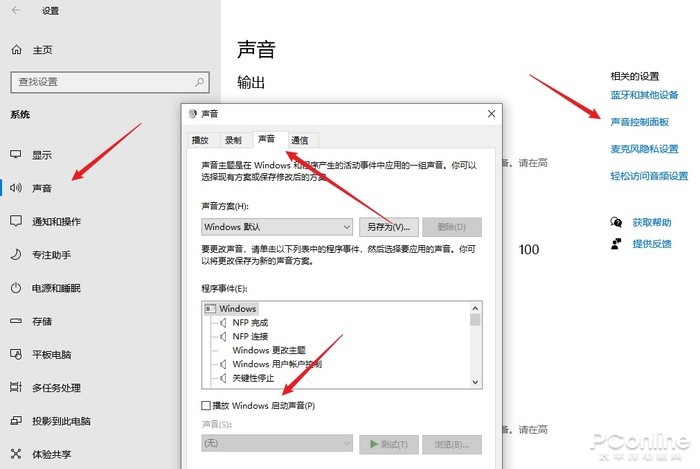
重新啟動系統,這時所有的音效就已經全部換成Windows 11樣式,同時開機也有聲音了!
來源:cnBeta









